7 - Özellikler (Properties) Penceresi
Yukarıdaki resimde de gözüktüğü gibi özellikler penceresini paletler sekmesindeki özellikler butonu ile açabiliriz. Yada klavyeden Ctrl+1 tuşu veya seçtiğiniz nesneye sağ tuş yapıp buradan propertiese tıklayarak da açılabilir. Bu pencere bize seçili olan nesnelerin özelliklerini göstermek yada düzenlememize yardımcı olmak için bulunmaz bir nimet. Bu pencerede Dizayn(Design), Nesne Sınıfı(Object Class), Görüntüle(Display) ve Genişletilmiş Veri(Extended Data) bulunmaktadır. Farklı nesne tipleri seçildiğinde ise nesnelerin ortak özellikleri gösterilmektedir. Bu sekmeler aracılığı ile nesnelerimiz üzerinde değişiklik yapmak kolaylaşmaktadır. Sol satırda açıklaması, sağ satırda değerleri bulunur. Seçtiğimiz nesneye bağlı, otomatik olarak içeriği yenilenir.
8 - Çizim Alanı (Drawing Area)
Çizim alanı bizim bir nevi yap bozumuz. Bütün görsel işlemlerimizi bu alanda yapacağız. İstersek nesnelerimizin bakış açısını değiştirip istersek de 3B olarak da görebiliriz. Çalışma sayfamızdaki bütün nesnelerimizi görmek için komut satırına "Z" enter "E" enter yapmamız yeterlidir. Bu komut zoom hepsini kapla (extend) komutudur.
9 - Araç Paletleri (Tool Palettes)
Araç paletleri hem Civil 3D hemde AutoCAD araçlarına ulaşmak için kullanılır. Üst resimde de gördüğünüz gibi araç kutusu butonunun yanındaki araç paleti düğmesine tıklayınca açılır. Yada komut satırına TOOLPALETTES yazarak yada Ctrl+3 tuş kombinasyonu ile açabiliriz. Araç paleti Civil 3D nin tip kesit parçaları, çok görünümlü bloklar ve kaplama malzemelerini, AutoCAD in ise kaplama malzemeleri, bloklar ve görsel stil ayarlarını barındırır. Size uygun olan parçanın sekmesini tıklayıp istediğiniz parçayı sürükle bırak veya tıklama ile çiziminize aktarabilirsiniz.
İstediğiniz parçaya sağ tuş ile tıklayarak açılan menüden, kesme, kopyalama, yeniden adlandırma, silme, resmini değiştirme, siyah beyaz gösterme, yardım ve özelliklerine ulaşabilirsiniz.
İlerleyen derslerimizde kendi nesnemizi kendimiz oluşturmayı göreceğiz. Paletin üzerine sağ tuş ile tıkladığımızda ise, taşıma, boyutlandırma, kapatma, otomatik gizleme, şeffaflık, yeni palet açma, palet adını değiştirme, paletleri düzenleme, palet komutları, içe aktarma ve diğer paletlerin görünmesini şağlama gibi bir çok işleme ulaşabilirsiniz.
Tablara sağ tuş ile tıkladığınızda ise o paletteki diğer tab gruplarını görebilirsiniz.
10 - Komut Butonları (Command Butons)
Arkadaşlar resimde de gördüğünüz gibi eski tip komut kısayol tuşları olan komut butonları ribbonda bulunan ama daha hızlı erişim için istediğimizi seçerek ekrana yerleştirdiğimiz komutlardır. Bunun için resimde gözüken sağ taraftaki gri boşluğa sağ tuş ile tıkladığımızda açılan pop-up menüden ihtiyacımıza uygun olanları seçebilirsiniz.İstersenin kendiniz özel bir komut çubuğu oluşturmak isterseniz bu pop-up menüden özelleştirme (Customize...) seçeneğini seçebilirsiniz.
Karşımıza Kullanıcı Arayüzü Özelleştirme(Custom User Inteface) penceresi çıkar. Burada işler gayet basittir. İsmini bildiğiniz komutu arama kutusuna yazarak bulur ve sürükle bırak mantığı ile mevcut komut çubuğuna bırakabilirsiniz.
11 - Komut Satırı (Command Line)
Komut satırını açmak ve kapatmak için Ctrl+9 veya View>Palettes>Command Line adımlarını ribbondan takip ederek açabilirsiniz. Bu bölüm bize klavyeden komutların adını veya kısaltma komutunu yazarak komutu aktif hale getirmemizi sağlar. AutoCAD kullanıcıları bunu rahatlıkla kullanmaktadırlar. Buraya komutları, komutlardan sonra gelen komut isteklerini ve seçenekleri girebiliriz.
12 - Durum Çubuğu (Application Status Bar)
Durum çubuğu Civil 3D nin en altında yer alır ve bize bilgi sağlar. Resimde gördüğünüz gibi ben bu çubuğu 6 parçaya böldüm. 1.Parça koordinat panelidir. Bize imlecimizin çizim üzerindeki koordinatını gösterir. 2.Parça yakalama modları ve gridin olduğu bölümdür. 3.Parça sayfa seçimi ile ilgili bölüm. 4.Parça kaydırma ve zoom işlevlerinin olduğu parça. 5.Parça çizim ölçeğiyle ilgili olan kısımdır. 6.Parça çalışma alanlarımızın düzenlenmesinde kullanılır.
Arkadaşlar Kullanıcı Arayüz derslerimiz burada bitmiştir. Bir sonraki derste görüşmek üzere.







Dersleriniz gayet güzel ve bilgilendirici.Uygulamaya yönelik verilerle anlatacağınız dersler daha faydalı olacaktır.Bir bilgisayar programcısı için yine de çok çok iyi sayılır.Bu arada ben de harita teknikeriyim.Başarılar...
YanıtlaSilTeşekkürler. aslına bakarsanız bende topograflık yapıyorum. uzun zamandır da bu blogumla ilgilenemiyorum. çünkü www.41kare.blogspot.com adresindeki blogumla ve işimle ilgilenmem gerekiyor. türkiyede civil 3D ye ilgi az bende fazla üstüne düşemedim.
YanıtlaSilAslında Civil 3D güzel program yalnız biraz yol , içme suyu vb. projeler için daha uygun. Türkiye şartlarında hazırlanan bir harita için şu anda her ne kadar netcadin pratikliğini yakalayamasa da yine de güzel program. Tabii bunda Türkçe olmaması çok büyük dezavantaj.
YanıtlaSilevet size katılıyorum. ben netcad da kullanıyorum ama hatalarla dolu bir rogram olduğu için bazen canımı sıkıyor. netcad in benim için en güzel özelliği manuel olarak dosyalarına müdehale edebilmek. yok sa civil 3d yi profesyonel olarak bilen birisi dönüpte netcad e bakmaz.
YanıtlaSilManuel olarak dosyalarına müdahale edebilmek derken tam olarak ne kastediyorsunuz.Bu arada netcadin hangi sürümünü kullanıyorsunuz. Yeni çıkan 6.0 versiyonunu inceleyebildiniz mi? İyi çalışmalar...
YanıtlaSilyani mesela kesit dosyalarını felan notpad gibi text edidörü programlarda açıp düzenleme gibi. ben 5.1.0.934 sürümünü kullanıyorum. evet 6.0 versiyonunu inceledim. arayüz civile benzetilmiş. hoşuma giden en iyi özelliği katmanlar penceresinin sürekli açık olması. ama bu arada tabii bizim öküz hala aynı öküz, hiçbir değişiklik yok. bana sorarsanız kökten değişim yapmaları lazım. aslında ben netcad kullanmaktan nefret ediyorum ama civili öğrenene kadar böyle idare edeceğim.
YanıtlaSilNetcad 6 yı lisanslı olarakmı kullanıyorsunuz.ayrıca performans olarak herhangi bir iyileştirme vs var mı?
YanıtlaSilBizim zaten var olan lisansımızı üstüne kurduk çalıştı. performans olarak arayüz kolaylaştığı için aradığınız şeyleri kullanmasına alışınca daha kolay bulabilirsiniz. Benim fazla boş vaktim olmadığı için geri kaldırdım.
YanıtlaSilBen de sizin gibi düşünüyorum. Civil 3D varken NetCAD in yüzüne bile bakmam. Henüz öğrenme aşamasındayım ben de. dersleriniz devam edecek mi?
YanıtlaSilercüment bey ilginize teşekkürler. Ders devamı için şimdilik bişey yapamam çünkü şantiyemiz iş bitirme devresine girdi ve hazırlanması gereken dünya dosya var kusuruma bakmayın. böyle yarıda bırakmak istemezdim. iyi günler
YanıtlaSilmerhaba ben autocadde karayolu projesi yapmaya başladım ama güzergahı ve en kesitleri belirledikten sonra civil 3dyle devam etmek istiyorum bu verilerimi civil 3d de nasıl tanımlayabilirim en kesit noktalarımı, aliymanımı ve kurbumu?
YanıtlaSilLucky Club - Live Casino Site
YanıtlaSilLucky Club is a new online casino that's offering top gaming experiences, such as blackjack, roulette, 카지노사이트luckclub live casino and so much more. Established in 2014,